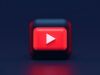Come scaricare canzoni da YouTube gratis
YouTube è una fonte inesauribile di musica: vi si possono trovare gli ultimi video dei cantanti e delle band più famose del mondo, esibizioni live più o meno rare e tantissime cover realizzate da bravissimi artisti in cerca di visibilità. Scommetto che ti piacerebbe tanto scaricare alcuni di questi brani e salvarli sui tuoi device sotto forma di file audio, vero? Allora ho delle ottime notizie per te.
Con questo mio tutorial di oggi, infatti, intendi spiegarti come scaricare canzoni da YouTube gratis, in maniera semplicissima, con degli appositi programmi, disponibili per Windows, macOS e Linux Lo stesso si può fare ricorrendo all’uso di alcuni servizi online ad hoc, funzionanti su tutti i browser e senza dover ricorrere all’impiego di plugin particolari. E per quel che concerne il versante mobile? Tranquillo! Anche in tal caso, ci sono delle app preposte allo scopo. Fantastico, vero?
Se sei effettivamente interessato alla questione — e considerando il fatto che ora sei qui e stai leggendo queste righe presumo proprio di sì! —, concediti cinque minuti o poco più di tempo libero e dedicati alla lettura di quanto riportato qui di seguito. Sono sicuro che, alla fine, riuscirai a individuare lo strumento più adatto alle tue necessità e che, addirittura, sarai ben disponibile a fornire utili consigli al riguardo a tutti i tuoi amici interessanti al medesimo argomento. Sei pronto? Sì? Benissimo! Mettiamo quindi al bando le ciance e procediamo.
Indice
- Come scaricare canzoni da YouTube Music
- Come scaricare canzoni da YouTube gratis su PC
- Come scaricare canzoni da YouTube gratis senza programmi
- Come scaricare canzoni da YouTube gratis su cellulare
Come scaricare canzoni da YouTube Music

La prima soluzione che ti propongono per scaricare canzoni da YouTube gratis è YouTube Music. Non ne hai mai sentito parlare? Nessun problema, rimediamo all’istante. Si tratta del servizio di streaming musicale ufficiale di YouTube, il quale consente di accedere a tantissimi brani, oltre che ai mix e ai video musicali non ufficiali che sono presenti solo su YouTube.
Si può usare gratuitamente, ma con la sottoscrizione dell’abbonamento a pagamento, al costo di 9,99 euro/mese per utenza singola, 14,99 euro/mese per accesso familiare (fino a cinque account in simultanea) e 4,99 euro/mese per utenza singola con piano studenti (previa verifica presso l’istituto del proprio ateneo di appartenenza), diventa possibile effettuare il download dei video musicali che sono disponibili su YouTube e ascoltarli in modalità solo audio, anche in background. In tutti i casi è previsto 1 mese di prova gratuita o più (in base alle promozioni in essere) per i nuovi utenti, senza obbligo di rinnovo.
Si può usare da computer, tramite la sua versione Web, e da smartphone e tablet, mediante l’app ufficiale per Android e iOS/iPadOS, ma il download offline dei brani è permesso solo da mobile.
Per potertene avvalere, dunque, provvedi in primo luogo a scaricare e installare l’app YouTube Music sul tuo smartphone o tablet, attuando la consueta procedura, dopodiché avviala, accedi con il tuo account Google o creane uno al momento e sottoscrivi il servizio o il periodo di prova gratuita dello stesso seguendo le istruzioni che ti ho fornito nel mio tutorial dedicato in via specifica a YouTube Music.
A questo punto, per scaricare canzoni da YouTube Music, agisci in questo modo: se vuoi scaricare playlist e album, premi sulla relativa copertina e sul pulsante con la freccia verso il basso che trovi in alto; se vuoi scaricare i singoli brani, premi sul pulsante (…) che trovi in loro corrispondenza e scegli l’opzione Scarica dal menu che compare.
A download completato, potrai accedere ai contenuti facendo tap sulla voce Raccolta nella parte in basso della dell’app e sulla dicitura Download nella schermata che segue.
Come scaricare canzoni da YouTube gratis su PC
Come ti dicevo a inizio guida, esistono svariati programmi che puoi valutare di utilizzare se vuoi scaricare canzoni da YouTube gratis su PC. Mi chiedi quali? Beh, quelli che trovi segnalati di seguito. Sono disponibili sia per Windows che per macOS e Linux e sono facilmente fruibili da parte di chiunque.
MediaHuman YouTube to MP3 Converter (Windows/macOS/Linux)
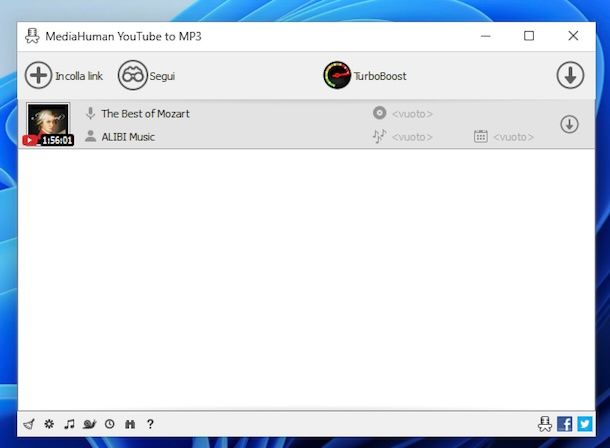
Un ottimo programma per scaricare canzoni da YouTube gratis che secondo me faresti bene a considerare è MediaHuman YouTube to MP3 Converter. È compatibile con Windows, macOS e Linux e consente per l’appunto di convertire i video di YouTube in MP3, OGG o M4A con un bitrate massimo di 320 kbps. È a costo zero, ma propone un servizio in abbonamento (al costo di 11,99 dollari/anno), denominato TurboBoost, il quale consente di ottenere canzoni da YouTube senza doverne scaricare prima tutto il video.
Per effettuare il download di MediaHuman YouTube to MP3 Converter sul tuo computer, collegati al relativo sito Internet e fai clic sul logo del sistema operativo che stai utilizzando che trovi a sinistra.
A download ultimato, se stai usando Windows (es. Windows 11), apri il file EXE ottenuto, clicca sul tasto Sì nella finestra mostrata sul desktop, seleziona la voce Accetto i termini del contratto di licenza e concludi il setup premendo sul tasto Avanti per quattro volte e su quelli Installa e Fine. Se il software non si avvia da solo e comunque per le volte a seguire, seleziona il relativo collegamento aggiunto al menu Start.
Se stai usando macOS, invece, apri file DMG ottenuto, sposta l’icona del programma in esso presente nella cartella Applicazioni del Mac, facci clic destro sopra e seleziona la voce Apri dal menu contestuale, in modo da avviare il software andando ad aggirare le limitazioni imposte da Apple verso gli sviluppatori non certificati (operazione che va eseguita solo al primo avvio). L’applicazione si avvierà poi automaticamente, ma le volte seguenti potrai richiamarla selezionandone l’icona aggiunta al Launchpad.
Quando visibile la finestra di MediaHuman YouTube to MP3 Converter sullo schermo, copia e incolla l’URL del video di YouTube di tuo interesse premendo sul pulsante Incolla link.
Successivamente, fai clic sulla freccia in alto a destra e attendi che il video venga scaricato localmente e convertito in audio. Per impostazione predefinita i file vengono salvati in MP3 nella cartella Download del computer.
Se vuoi modificare formato e/o cartella di output, fai preventivamente clic sull’icona dell’ingranaggio in basso a sinistra, seleziona la voce Preferenze dal menu apertosi e, nella nuova finestra visibile, scegli la scheda Output audio, dopodiché definisci il formato di output e il bit-rate che preferisci dai menu a tendina Converti in e Bit rate e indica la cartella in cui salvare il file di output premendo sul pulsante Scegli in corrispondenza della dicitura Download folder.
4K YouTube to MP3 (Windows/macOS)
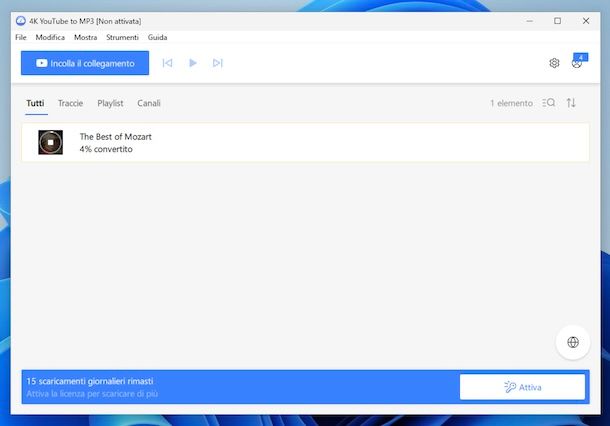
Un’altra soluzione a cui puoi valutare di rivolgerti per mettere a segno l’operazione oggetto di questa guida è sicuramente 4K YouTube to MP3. Si tratta di un software a costo zero per Windows e macOS che, come lascia intendere il nome stesso, consente di salvare sotto forma di file MP3 l’audio dei video sul famoso sito per la condivisione dei filmati. Sono altresì supportati i formati OGG e M4A ed è sempre possibile selezionare la qualità finale del file, fino a un massimo di 320 Kbps. Vi sono però delle limitazioni per quel che concerne il download delle playlist (si possono scaricare massimo 25 video alla volta) e la funzione di iscrizione ai canali, aggirabili acquistando la licenza del software (con prezzi a partire da 12,20 euro/anno).
Per eseguire il download di 4K YouTube to MP3 sul tuo computer, visita il relativo sito Web e premi sul pulsante Scarica 4K YouTube to MP3.
A download avvenuto, se stai usando Windows, apri apri il file EXE ottenuto e clicca sul bottone Sì nella finestra mostrata sul desktop, dopodiché seleziona la casella accanto alla dicitura I agree to the license terms and conditions e porta a termine il setup facendo clic sui tasti Install e Launch. Se il software non si avvia da solo e comunque per le volte a seguire, seleziona il relativo collegamento aggiunto al menu Start.
Se stai usando macOS, apri il file DMG ottenuto e trascina l’icona del programma che si trova al suo interno nella cartella Applicazioni del computer, dopodiché facci clic destro sopra e seleziona la voce Apri dal menu contestuale, in modo da avviare il software andando ad aggirare le limitazioni imposte da Apple verso gli sviluppatori non certificati (operazione che va effettuata solo al primo avvio). L’applicazione si avvierà in automatico, ma le volte seguenti potrai richiamarla selezionandone l’icona aggiunta al Launchpad.
Una volta visibile la finestra di 4K YouTube to MP3 sullo schermo, fai clic sul tasto Accettare, copia l’URL del video di YouTube da cui vuoi estrapolare l’audio e incollalo premendo sul bottone con la catena o su quello Incolla il collegamento in alto a sinistra.
Fatto ciò, verrà eseguito in automatico il download in formato MP3 e a processo concluso il file verrà salvato nella cartella Musica del computer.
Se è tua intenzione modificare il formato e/o la cartella di output, fai preventivamente clic sul pulsante con l’ingranaggio in alto a destra e definisci i valori che preferisci tramite le sezioni apposite nell’ulteriore finestra che si è aperta.
Altre soluzioni per scaricare canzoni da YouTube gratis MP3

Nel caso in cui nessuna delle soluzioni che ti ho già proposto fosse stata di tuo gradimento, puoi valutare di adoperare altre soluzioni, come quelle che trovi annesse al seguente elenco. Mi auguro vivamente possano soddisfarti.
- YT-DLP (Windows/macOS/Linux) — si tratta di una soluzione gratuita e open source tramite cui è possibile scaricare i video presenti su YouTube in vari formati e che offre altresì la possibilità di estrapolarne la sola traccia audio. È pertanto ottimo per scaricare video e canzoni da YouTube gratis. È compatibile con Windows, macOS e Linux, ma non dispone di un’interfaccia grafica, ragion per cui può essere usato solo da riga di comando.
- Lacey (Windows) — programma gratuito e di semplicissimo impiego grazie al quale si può cercare e scaricare musica da YouTube in formato MP3, oltre che da tanti altri servizi online.
- PullTube (macOS) — applicazione per macOS che permette di salvare qualsiasi tipo di contenuto, sia audio che video e nella migliore qualità possibile, da YouTube e altri siti Internet e social network. È a pagamento (costa 14,99 euro), ma può essere ottenuta gratuitamente abbonandosi a Setapp, una piattaforma che, in cambio di una piccola fee mensile o annuale con prova gratuita iniziale consente l’accesso a centinaia di applicazioni a pagamento per macOS (e anche iOS/iPadOS nei piani più completi) senza dover acquistare le singole licenze, come ti ho spiegato in dettaglio nella mia guida su come funziona Setapp.
Come scaricare canzoni da YouTube gratis senza programmi
Sul Web sono disponibili diversi servizi grazie ai quali, senza dover installare assolutamente nulla sul computer in uso, intervento quindi direttamente dalla finestra del browser, è possibile scaricare canzoni da YouTube gratis senza programmi in maniera semplice e gratuita. Tra i migliori della categoria rientrano certamente quelli che ho provveduto a indicarti qui sotto. Provali subito, non te ne pentirai!
noTube
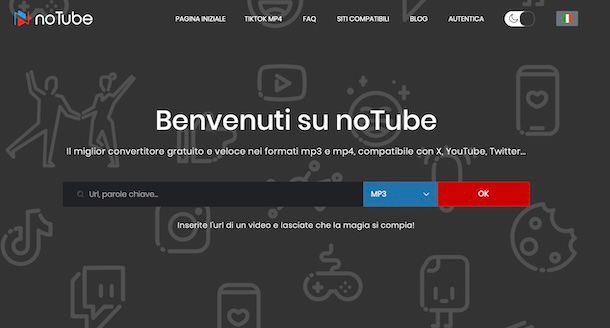
Il primo tra i servizi online che voglio proporti è noTube. Permette di estrapolare l’audio dai video presenti su YouTube, ma anche di salvare i filmati nella loro interezza, offrendo la possibilità di scegliere fra vari formati di output, tra cui MP3 e M4A.
Per usare noTube, recati sulla home page del servizio, copia nella clipboard del computer l’URL parola chiave sul quale andare ad agire e incollalo nel campo collocato al centro dello schermo.
Successivamente, seleziona una delle opzioni audio dal menu a destra adiacente e premi sul bottone OK adiacente. Attendi, dunque, l’elaborazione del video e clicca sul pulsante Download, per scaricare il brano.
Altre soluzioni per scaricare canzoni da YouTube gratis senza programmi

Ti piacerebbe provare altre soluzioni per scaricare canzoni da YouTube gratis direttamente dalla finestra del browser? Allora metti alla prova gli ulteriori servizi Web appartenenti che ho incluso nell’elenco qui sotto. Vedrai che non ti deluderanno!
- Y2Mate – servizio online che consente di salvare i contenuti disponibili su YouTube e su varie altre piattaforme come file MP3, MP4, M4V, 3GP, WMV, FLV, WEBM ecc. È a costo zero e non occorre registrarsi.
- VIDO — è un servizio online che consente di scaricare video e audio da YouTube in vari formati. È a costo zero e si può usare senza creare un account.
- Loader.to — ulteriore servizio per prelevare i filmati disponibili su YouTube. Anche in tal caso, i video possono essere salvati in tanti formati diversi e risoluzioni, anche solo sotto forma di file audio. È totalmente gratis e non bisogna effettuare alcuna registrazione.
Come scaricare canzoni da YouTube gratis su cellulare
Ebbene sì, esistono anche delle applicazioni che permettono di scaricare canzoni da YouTube gratis su cellulare, oltre che sul tablet. Possono tornare particolarmente utili in tutti quei casi in cui non si ha il computer a portata di mano. Per scoprire quali sono le migliori soluzioni di questo tipo, sia per Android che per iOS/iPadOS, continua a leggere.
TubeMate (Android)
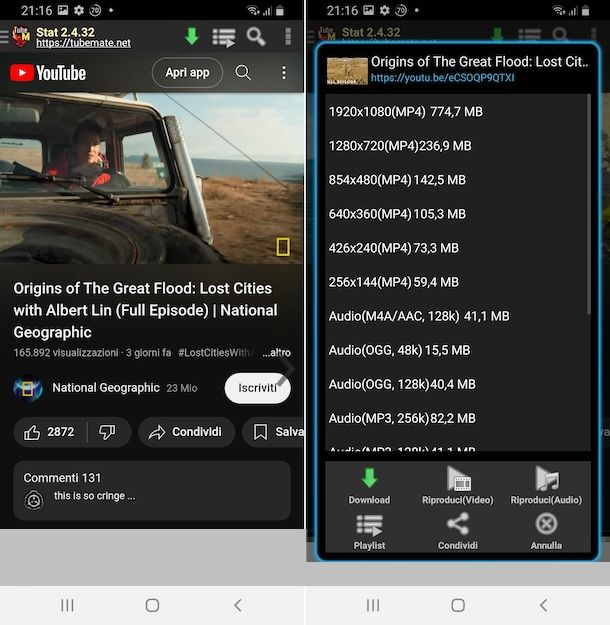
Se stai adoprando uno smartphone o un tablet Android, puoi compiere la tua missione odierna rivolgendoti all’uso di TubeMate. Si tratta, infatti, di un’app a costo zero che consente di scaricare i video presenti su YouTube e salvarli in vari formati, anche sotto forma di audio.
Va precisato che non è disponibile sul Play Store, di conseguenza va prelevato il relativo file APK da altre fonti, andando preventivamente ad abilitare il supporto alle origini sconosciute, come indicato nella mia guida dedicata.
Per cui, per eseguire il download di TubeMate, visita il relativo sito Web direttamente dal tuo dispositivo Android, sfiora il pulsante AndroidFreeware in corrispondenza della sezione Collegamenti per il download verificati, poi quello Download APK e fai tap sul bottone Download APK. Se ti viene chiesto con quale app desideri scaricare TubeMate, indica il browser in uso e rispondi agli avvisi che vedi comparire sullo schermo premendo sule voci OK o Scarica.
Completato il download dell’app, per installarla espandi il centro notifiche di Android eseguendo uno swipe dall’alto dello schermo verso il basso, seleziona il file APK ottenuto e le voci Installa e Apri.
Quando visualizzi la schermata principale di TubeMate, premi sul bottone Sono d’accordo, concedi all’app i permessi richiesti, chiudi la schermata con le note di rilascio e decidi se usare l’applicazione visualizzando annunci pubblicitari mirati o meno.
In seguito, sfiora il tasto (≡) in alto a sinistra, seleziona il logo di YouTube dal menu mostrato, premi sulla lente di ingrandimento, digita il titolo del video da cui vuoi estrapolare l’audio nel campo di testo apposito e avviane la ricerca premendo sul pulsante comparso sulla tastiera virtuale del tuo dispositivo.
Per concludere, seleziona la miniatura del filmato di YouTube di tuo interesse, fai tap sul tasto con la freccia alto, scegli l’opzione audio che preferisci tra quelle proposte e fai tap sul tasto Download in basso. Se necessario, conferma delle tue intenzioni premendo sul bottone OK.
Una volta concluso il download, per accedere al contenuti ottenuti apri la cartella Audio sul tuo dispositivo.
Se lo preferisci, puoi modificare preventivamente la posizione di output facendo tap sul tasto (⋮) in alto a destra nella schermata di TubeMate, scegliendo la voce Preferenze dal menu proposto e agendo dalla sezione Memoria.
Ti faccio notare che in occasione del primo download con l’app potrebbe venirti chiesto di scaricare anche MP3 Video Converter, un’altra app gratuita che consente di effettuare la conversione dei video scaricati da YouTube in formato MP3.
Comandi Rapidi (iOS/iPadOS)

Se disponi di un iPhone o un iPad, per scaricare canzoni da YouTube gratis ti suggerisco di rivolgerti all’app Comandi Rapidi. Si tratta di una soluzione resa disponibile direttamente da Apple che consente di eseguire degli script e automatizzare svariate operazioni, di conseguenza può tornare utile anche per scaricare canzoni da YouTube gratis.
L’app è gratuita e la si trova preinstallata, ma in caso di rimozione può essere scaricata e installata nuovamente accedendo alla relativa sezione dell’App Store e mettendo in pratica la consueta procedura.
In merito alla disponibilità di script utili, puoi provare a cercarli su RoutineHub e su Reddit. Una volta ottenuti, puoi aggiungerli seguendo le istruzioni che ti ho fornito nella mia guida dedicata.
ATENZIONE: scaricare abusivamente brani protetti da copyright equivale a commettere un reato. Questa guida è stata realizzata solo a scopo illustrativo. Non è assolutamente mia intenzione incentivare la pirateria e non mi assumo alcuna responsabilità circa l’uso che farai delle informazioni contenute in essa.

Autore
Salvatore Aranzulla
Salvatore Aranzulla è il blogger e divulgatore informatico più letto in Italia. Noto per aver scoperto delle vulnerabilità nei siti di Google e Microsoft. Collabora con riviste di informatica e cura la rubrica tecnologica del quotidiano Il Messaggero. È il fondatore di Aranzulla.it, uno dei trenta siti più visitati d'Italia, nel quale risponde con semplicità a migliaia di dubbi di tipo informatico. Ha pubblicato per Mondadori e Mondadori Informatica.